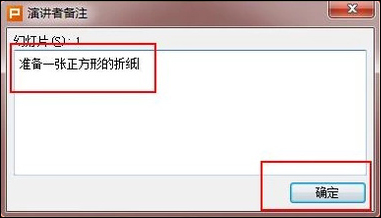在各种PPT中必不可少的一个元素就是图片了,如果我们不在PPT中插入一些图片,会显得PPT整体看起来比较枯燥。我们可以选择在PPT页面中插入一些与主题相关的图片,或者是单纯作为装饰的图片等等。插入图片之后如果有需要我们还可以在图片上插入文字。那小伙伴们知道PowerPoint演示文稿中怎么在图片上插入文字吗,其实插入方法是非常简单的。我们只需要借助PowerPoint演示文稿中的“文本框”功能就可以实现了。我们在图片上绘制一个文本框就可以正常进行文字的录入了,录入之后我们可以正常对文本内容进行设置。接下来,小编就来和小伙伴们分享具体的操作步骤了,有需要或者是感兴趣的小伙伴们快来一起往下看看吧!
操作步骤
第一步:点击打开PowerPoint演示文稿,点击“插入”选项卡,接着点击“文本框”按钮并在其下拉选项中点击“绘制横排文本框”或“竖排文本框”;
第二步:接着在需要插入文字的图片上绘制文本,绘制完成后我们还可以点击调整文本框的大小和位置;
第三步:然后就可以在其中输入文本内容了,输入完成后可以正常对文本进行编辑和设置。
以上就是电脑版PowerPoint演示文稿在图片中插入文字的方法教程的全部内容了。在其中插入文字后,我们可以点击自动出现的“绘图工具”下的各种工具对其进行设置和编辑。